 Manager: Konfigurationseinstellungen > Benutzerkonfiguration
Manager: Konfigurationseinstellungen > Benutzerkonfiguration






 Manager: Konfigurationseinstellungen > Benutzerkonfiguration
Manager: Konfigurationseinstellungen > Benutzerkonfiguration
|






|
|
Tastenprogrammierung |
Dieses Menü kann über die Seite System aufgerufen werden, indem Sie die Option Benutzertastenprogrammierung konfigurieren auswählen. |
Dieses Menü kann über die Liste Verwaltungsaufgaben geöffnet werden, indem Sie Benutzerkonfiguration | Tastenprogrammierung wählen. |
Die meisten Avaya Telefone verfügen über programmierbare Tasten, denen verschiedene Funktionen zugewiesen werden können. Mit diesem Menü können Sie die Tasteneinstellungen bearbeiten. Es dient auch der Anpassung der vom Telefon verwendeten Reihenfolge bei der automatischen Leitungswahl.
| • | Beachten Sie, dass für Systeme, die im Tastensystem-Modus ausgeführt werden, automatisch einige programmierbare Tasten des Benutzers bereits als Leitungspräsentationstaste konfiguriert wurden. Dies ist von der Systemeinstellung Anzahl der Leitungen abhängig. Wenn die Systemeinstellung Anzahl der Leitungen geändert wird, werden dadurch u. U. alle oder einige der aktuellen Tastenprogrammierungen außer Kraft gesetzt. |
Das Menü kann auf zwei Arten genutzt werden, dabei kommt es darauf an, ob der Telefontyp bekannt ist oder nicht. Weitere Informationen finden Sie unter der Mobilteil-Einstellung.
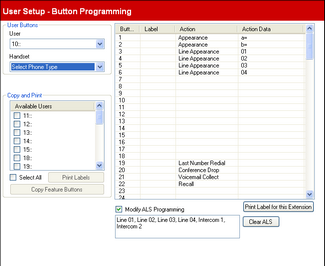
Nicht grafischer Modus
(Unbekannter Telefontyp)
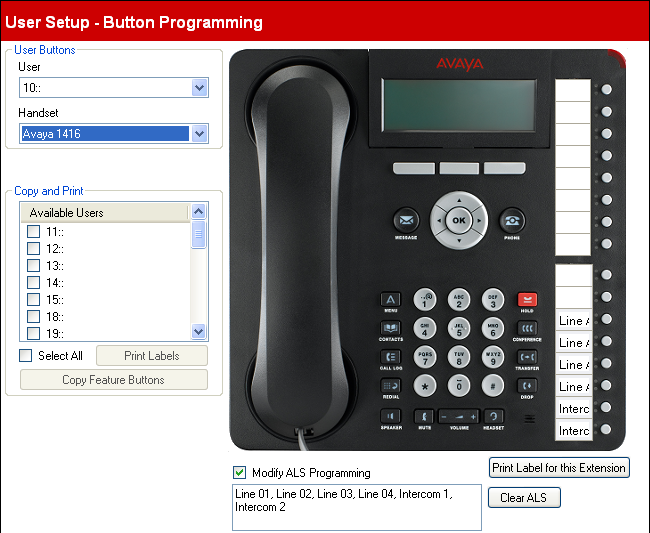
Grafischer Modus
(Bekannter Telefontyp)
Benutzertasten
| • | Benutzer Über diese Dropdown-Liste wird der Nebenstellenbenutzer ausgewählt, dessen programmierte Tasten zur Bearbeitung angezeigt werden. |
| • | Mobilteil Wenn beim Start von Manager eine Konfiguration aus dem Telefonsystem geladen wird und der derzeit über den Nebenstellen-Port angeschlossene Telefontyp bekannt ist, wechselt das Menü in den grafischen Modus und zeigt auf dem Telefon ein Bild an. Wenn der Telefontyp nicht erkannt wird, kann das Menü im nicht grafischen Modus genutzt werden, oder Sie können einen Telefontyp aus der Dropdown-Liste auswählen, um in den grafischen Modus zu wechseln. |
Kopieren und drucken
In diesem Abschnitt des Menüs können Sie die Programmeinstellungen der aktuellen Benutzertasten für Benutzer einer anderen Nebenstelle kopieren.
| • | Verfügbare Benutzer Wählen Sie die Benutzer aus, denen Sie eine der beiden unten genannten Aktionen zuweisen möchten. |
| • | Funktionstasten kopieren In einer angezeigten Liste können Sie die Benutzer auswählen, für die Sie die aktuellen Funktionstasten kopieren möchten. |
| • | Etiketten drucken Wenn auf dem Computer die Anwendungen zum Drucken von DESI-Etiketten installiert ist, können Sie mit diesem Steuerelement eine Liste der angeschlossenen Drucker anzeigen und die zum Drucken der Etiketten mit dem ausgewählten Gerät erforderlichen Informationen übertragen. |
Tasten
Diese Tabelle enthält eine Liste der Funktionen, die für jede der Benutzertasten programmiert wurden.
| • | Taste Die Taste, der die Funktion zugewiesen wurde. Die Tastenposition ist vom Typ des Telefons abhängig. |
| • | Etikett Wenn das Telefon neben jeder Taste ein Textetikett anzeigt, können Sie den anzuzeigenden Text eingeben. Klicken Sie auf den Platz für das Etikett, um ein Etikett einzugeben, nachdem Sie die Aktion für die Taste ausgewählt haben. |
| • | Aktion Hierbei handelt es sich um die Aktion, die bei einem Tastendruck ausgeführt wird. Setzen Sie den Cursor in das Feld, um die Aktion auszuwählen; klicken Sie mit der rechten Maustaste und wählen Sie aus dem Dropdown-Menü die Option Funktion zuweisen . Dadurch wird ein umfassendes Menü angezeigt, aus dem Sie die erforderliche Funktion auswählen können. Weitere Informationen finden Sie im nächsten Abschnitt unter Programmierfunktionen. |
| • | Aktionsdaten Bei einigen Aktionen werden Sie nach Auswahl der Aktion aufgefordert, Aktionsdaten einzugeben. |
| • | Etikett für diese Nebenstelle drucken Wenn auf dem Computer die Anwendung zum Drucken von DESI-Etiketten installiert ist, werden mit diesem Steuerelement die zum Drucken der Etiketten für den aktuellen Benutzer erforderlichen Informationen übertragen. |
|
© 2020 Avaya LLC - Ausgabe 06.b.– 15:07, 22 July 2020 (button_programming.htm) In diesem Dokument genannte Kennzahlen, Daten und Vorgänge sind typisch und erfordern eine ausdrückliche schriftliche Bestätigung von Avaya, bevor sie auf einen spezifischen Auftrag oder Vertrag angewendet werden können. Das Unternehmen behält sich das Recht vor, nach eigenem Ermessen Änderungen oder Ergänzungen vorzunehmen. Die Veröffentlichung in diesem Dokument enthaltener Informationen geht nicht mit der Befreiung von Patent- oder anderen Schutzrechten von Avaya oder anderen einher. Alle durch ® oder TM gekennzeichneten Marken sind eingetragene Marken bzw. Marken von Avaya LLC. Alle anderen Marken sind Eigentum der jeweiligen Inhaber. Zuletzt geändert: 24/05/2012 |